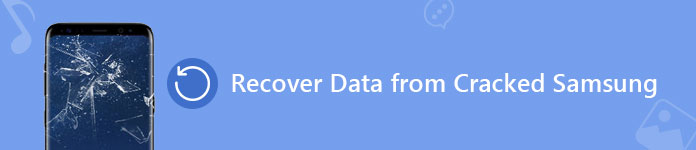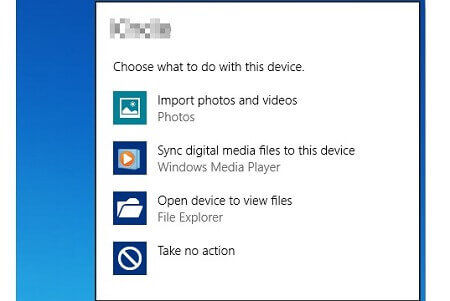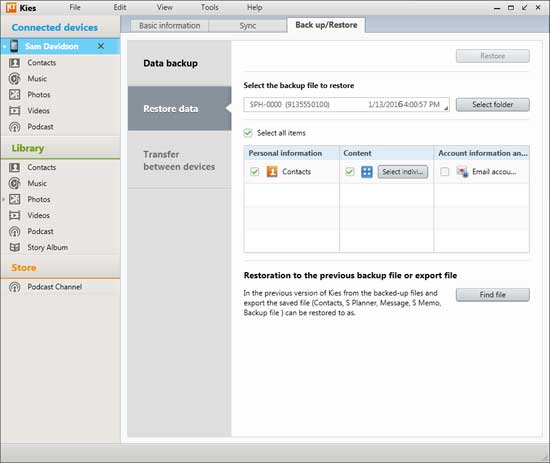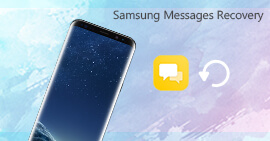Samsung-telefonskærmen er revnet? Redd og gendan data fra ødelagte Samsung nu
Min Samsung Galaxy S3 skærm er revnet i en bilulykke. Og nu efterlader det mig en total sort kasse med alle mine telefondata deri. Men problemet er, at jeg ikke kan tænde for min Samsung Galaxy S6, lad mere end pakke data ud i den. Jeg har ikke mange backup med Kies før. Enhver, der kan hjælpe dig med at ordne det?
Min Samsung Galaxy S4 er knækket b / c min pigen ven knækkede min telefonskærm i en krænkelse. Jeg lagde min telefon i værkstedet, og fyren fikseret min telefon med en ny skærm. Men jeg kunne stadig ikke vække min telefon. Der er mange vigtige tekstbeskeder og kontakter i den. Gud, hvad kan jeg gøre? Jeg er virkelig blank nu.
Ovenstående to spørgsmål er fra Yahoo Answer. Samsung-brugere kan også have det samme problem, som telefonskærmen er knækket, og alle data deri er enten forsvundet eller stadig sover i telefonen, men kan ikke udvindes. Det er en ulykkelig ting at få din mobiltelefonskærm knækket af nogle grunde. Men hvad der får dig til at føle dig trist er problemer bagefter forårsaget af en ødelagt telefonskærm. Hvorfor?
For en revnet skærm på Samsung kan du erstatte den med en ny skærm eller ny Samsung Galaxy S6, men for de vigtige filer på din telefon, f.eks. Tekstbeskeder, billeder eller fotos, kontakter, på telefon, skal du brainstorme for at gendanne dem. I denne artikel deler vi dig to måder at hjælpe dig med at hente mistede data om Samsung fra en revnet skærm.
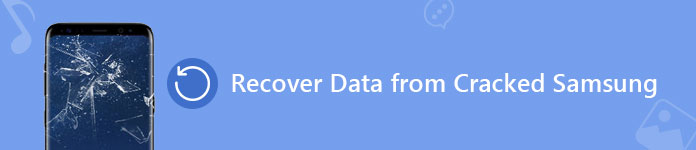
Gendan data fra Samsung med en revnet skærm
Del 1. Gendan data fra Samsung med knækket skærm via Broken Android Data Extraction
Aiseesoft Broken Android Data Extraction er professionel, men let at bruge Broken Samsung phone Data Recovery, som hjælper dig med at fikse ødelagte, frosne eller låste Samsung-telefoner til normal og udtrække data til sikkerhedskopiering på computeren. Det garanterer en 100% sikker gendannelse af kontakter, meddelelser, fotos, video, lyd, WhatsApp, dokumenter og opkaldshistorik fra ødelagte Samsung-enheder som Galaxy Note 3/4/5, S4 / 5/6 og Tab Pro 10.1.
Ødelagt Samsung Data Extraction

- Gendan alle data fra Samsung-telefonen med en revnet skærm.
- Fix beskadiget, frosset, nedbrudt, ødelagt, ikke-svarende Samsung-telefon til det normale.
- Uddrag videoer, fotos, musik, kontakter, beskeder og mere fra en Samsung-enhed, der er glemt adgangskoden.
- Understøtt de fleste Samsung-enheder, inklusive Samsung Galaxy Note 3/4/5, S4 / 5/6 og Tab Pro 10.1.
Hvis din Samsung-telefonskærm er knækket og ikke kan indtaste adgangskoden til at låse skærmen op og trykke på "Tillid", skal du flere trin for at rette din telefon og udtrække data fra den ødelagte skærm Samsung. De næste trin til at bruge Broken Android Data Extraction er for dig.
Trin 1 Start FoneLab til Android på din pc, og vælg "Start" for at åbne fixingsfunktionen på din telefon, så du ikke behøver at indtaste din skærm.

Trin 2 Vælg dit telefonnummer og model, og klik på "Bekræft"> følg tretrinsguiden i grænsefladen for at gå ind i downloadtilstand, og klik på "Start" for at vente denne software til at løse din telefon.

Trin 3 Efter at have fixet din telefon med succes, scanner dette program dine telefondata direkte. Du kan markere dataene på din Android-telefon og klikke på "Gendan" for at udtrække dataene fra din brudte skærmtelefon.

tips:
1. Denne funktion er kun tilgængelig for Samsung Galaxy Note 3/4/5, S4 / 5/6 og Tab Pro 10.1.
2. Du kan følge trinnene for at udtrække dataene fra din skærmkrakkede Samsung-telefon eller en glemt telefon-glemt telefon.
3. Du kan kun sikkerhedskopiere de eksisterende data på din Samsung-telefon til pc. For de slettede poster skal du henvende dig til del 2 for at få hjælp.
Du kan lære trinnene fra videoen herunder:
Del 2. Gendan data fra ødelagte Samsung Galaxy S8 / S7 / S6 / S5 / S4 med AutoPlay
Hvis Samsung-telefonskærmen er knækket, men du stadig kan trykke på knappen "Tillid" efter enhedstilslutning, kan du bruge følgende metoder til at få adgang til Android-data.
1. Få indhold fra Galaxy med krakket skærm via AutoPlay
Du kan bruge AutoPlay-funktionen på Windows-computeren til at få adgang til telefondata til computeren. Når du tilslutter din Samsung-telefon, skal der vises et AutoPlay-vindue, der kræver, hvordan du vil have Windows til at håndtere enheden. USB-fejlsøgning skal dog være tændt tidligere. Hvis ikke, vises AutoPlay ikke.
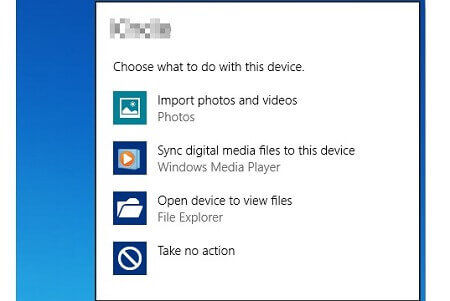
Trin 1Tilslut din skærmknækkede Samsung-telefon til din pc via et USB-kabel.
Trin 2Når du ser menuen AutoPlay, skal du klikke på "Åbn mappe for at se filer".
Trin 3Kopier og sikkerhedskopier filer og mapper fra den interne hukommelse til pc.
Sørg for, at AutoPlay-funktionen er tændt. I Windows 10 skal du gå til Indstillinger> Enheder> AutoPlay for at slå den til.
AutoPlay fungerer kun, når du har tændt for USB-debugging, før din Samsung-telefonskærm bliver knækket. Sandheden er imidlertid, at mange brugere normalt slukker for USB-fejlfinding. En ulempe ved at bruge AutoPlay er, at du kun kan få adgang til en begrænset mængde filer i telefonens hukommelse, mens data som meddelelser, kontakter ikke kan findes på denne måde. Derfor skal du gendanne data fra skærmkrakket Samsung-telefon med følgende metode .
2. Få adgang til data med Samsung Data Recovery
I betragtning af begrænsningerne ved at bruge Kies til at hente data tilbage til din Samsung med en revnet skærm, kan du prøve den anden måde at bruge Android Data Recovery at gendanne dine filer på Samsung. Dette Samsung datagendannelsesværktøj giver dig mulighed for at hente slettede eller mistede filer, selvom din telefonskærm er knækket eller ødelagt. Det er meget kompatibelt med alle Samsung-telefoner, som Samsung Galaxy S8 / S6 / S5 / S4 / S3 / S2, Note 5/4/3/2 og mere.
Det giver dig også mulighed for nemt at gendanne de slettede filer fra dine Samsung-tabletter. Her kan du downloade denne software til at hjælpe dig med at finde mistede data på din knækkede skærm Samsung.
Trin 1Installer Samsung Data Recovery på din pc eller Mac. Dobbeltklik på det for at starte denne software.
Trin 2Sæt din Samsung-telefon til PC / Mac, og vælg den datatype, du vil gendanne, som beskeder, kontakter, billeder, videoer osv. Klik på "Næste" for at scanne din telefon.
Trin 3Når du har scannet al datatype, skal du vælge en type for at få vist detaljerne og vælge de ønskede emner, klikke på "Gendan" for at gemme slettede Samsung-data til PC / Mac.

tips:
1. Det giver dig mulighed for at gemme de gendannede data på computeren og hjælper dig med at sikkerhedskopiere Samsung-data fuldstændigt inklusive de slettede elementer.
2. Denne software er ikke kun til at gendanne data fra Samsung med brudt skærm, og hente endda data fra andre Android-telefoner som LG, HTC, Sony osv.
3. Hvis du kun har brug for at gendanne kontakter, meddelelser og opkaldslog, kan du få den gratis version. Hvis der er flere Projekter som billeder, videoer og lyd, skal du hente Pro-version. I sin seneste opdatering understøtter denne software til gendanne slettede WhatsApp-chathistorik, videoer og billeder.
Del 3. Gendan data fra Samsung-telefonen med en revnet skærm vha. Kies
Samsung-brugere skal være fortrolige med Kies, den gratis data-sikkerhedskopiering og udvejssoftware til Samsung Galaxy S8 / 6 Edge / 6/5/4/3/2 og Note 6/5/4/3/2. Hvis du er heldig at tage backup af Samsung med Kies, før din telefonskærm er ødelagt, kan du gendanne slettede eller mistede filer fra ødelagte skærm Samsung. Følg nedenstående trin:
1. Sikkerhedskopier Samsung med Kies
Hvis du har sikkerhedskopieret din Samsung-telefon med Kies før, kan du springe denne del over. Hvis ikke, se denne del: Sikkerhedskopier Samsung med Kies. Du skal bemærke, at den forskellige Kies-version passer til din forskellige Samsung-telefonversion.
Hvilke data Kies understøtter sikkerhedskopiering:
Kontakter, S Memo ™, S Planner, Opkaldslog, Besked, Videoer (intern hukommelse), Musik (intern hukommelse), Fotos (intern hukommelse), Diverse indholdsfiler (intern hukommelse), Ringetone, Programmer (intern hukommelse), Alarm, Oplysninger om e-mail-konto og Præferencer.
2. Gendan data til brudt skærm Samsung
For Samsung knust skærmtelefon er det virkelige problem, at du ikke kan låse din telefon op for at lade Kies genkende din telefon. Så for at fjerne denne barriere, skal du gøre følgende:
Trin 1 Gå til Samsungs officielle webside, og log på din Samsung-konto.
Trin 2 Klik på knappen "Find min telefon", så finder du en mulighed i venstre side af grænsefladen for at låse din telefon eksternt. Klik på det, og vent sekunder, så skrider statuslinjen ud for at sige "Din telefon er nu låst op".
Trin 3 Tilslut din Samsung-telefon til pc'en med USB-kabel, og klik på fanen "Sikkerhedskopiering / gendannelse"> "Gendan data"> Vælg sikkerhedskopifilen fra rullemenuen for at gendanne din sikkerhedskopi af telefonen til din enhed.
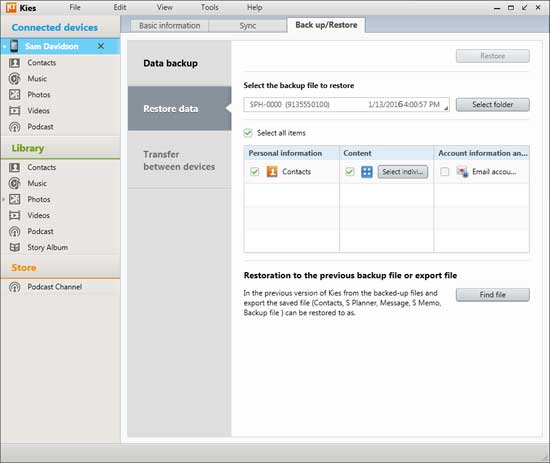
tips:
1. Denne metode fungerer ikke på Samsung S2 og S3.
2. Denne service er ikke tilgængelig i USA.
I dette indlæg giver vi flere måder for dig at få adgang til data, hvis din Samsung-telefonskærm er knækket. Hvis du har nogen anden god idé, er du velkommen til at fortælle os.
Hvad synes du om dette indlæg?
Fantastike
Rating: 4.8 / 5 (baseret på 245 ratings)